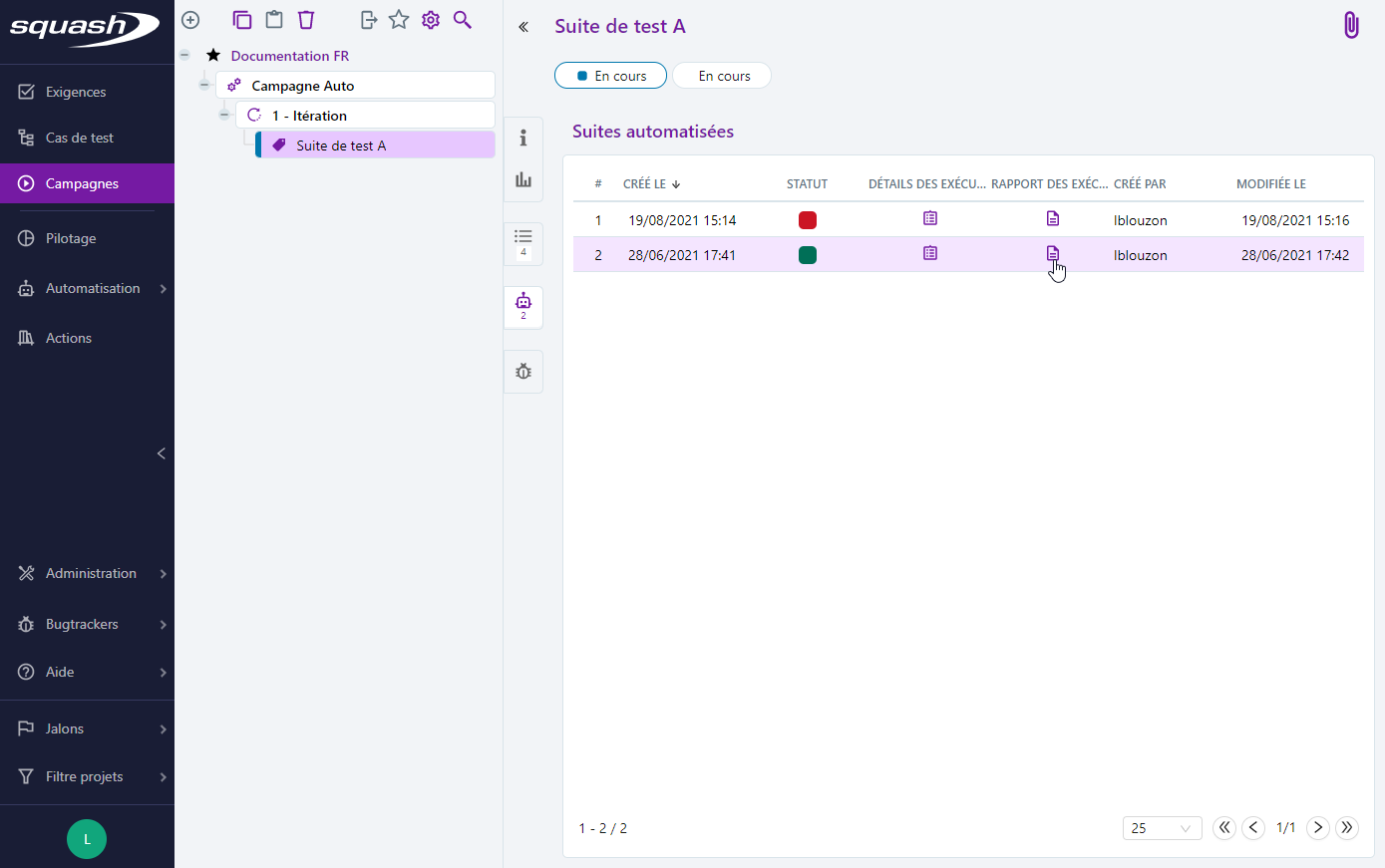Exécuter un cas de test automatisé
Lancement des tests automatisés
Principe
Les tests automatisés sont facilement identifiables dans le plan d'exécution d'une itération ou d'une suite de test grâce à l'icône ![]() affichée dans la colonne 'Mode'.
affichée dans la colonne 'Mode'.
Il est possible d'exécuter tous les cas de tests automatisés présents dans le plan d'exécution en cliquant sur le bouton "Lancer les tests automatisés" présent en haut à droite du plan d'exécution :
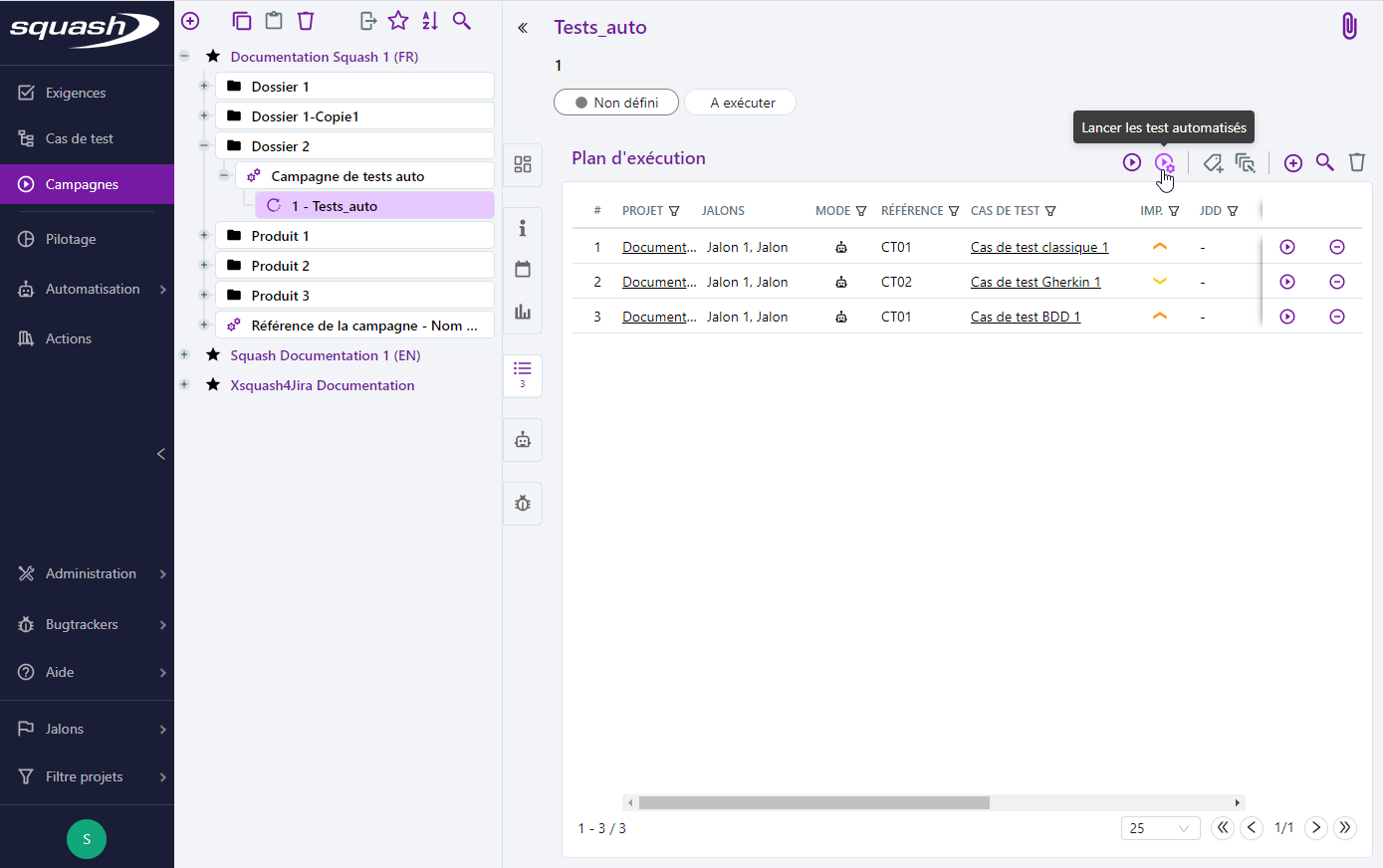
Il est également possible d'exécuter un seul cas de test automatisé présent dans le plan d'exécution en cliquant sur le sous-menu "Exécution automatique" :
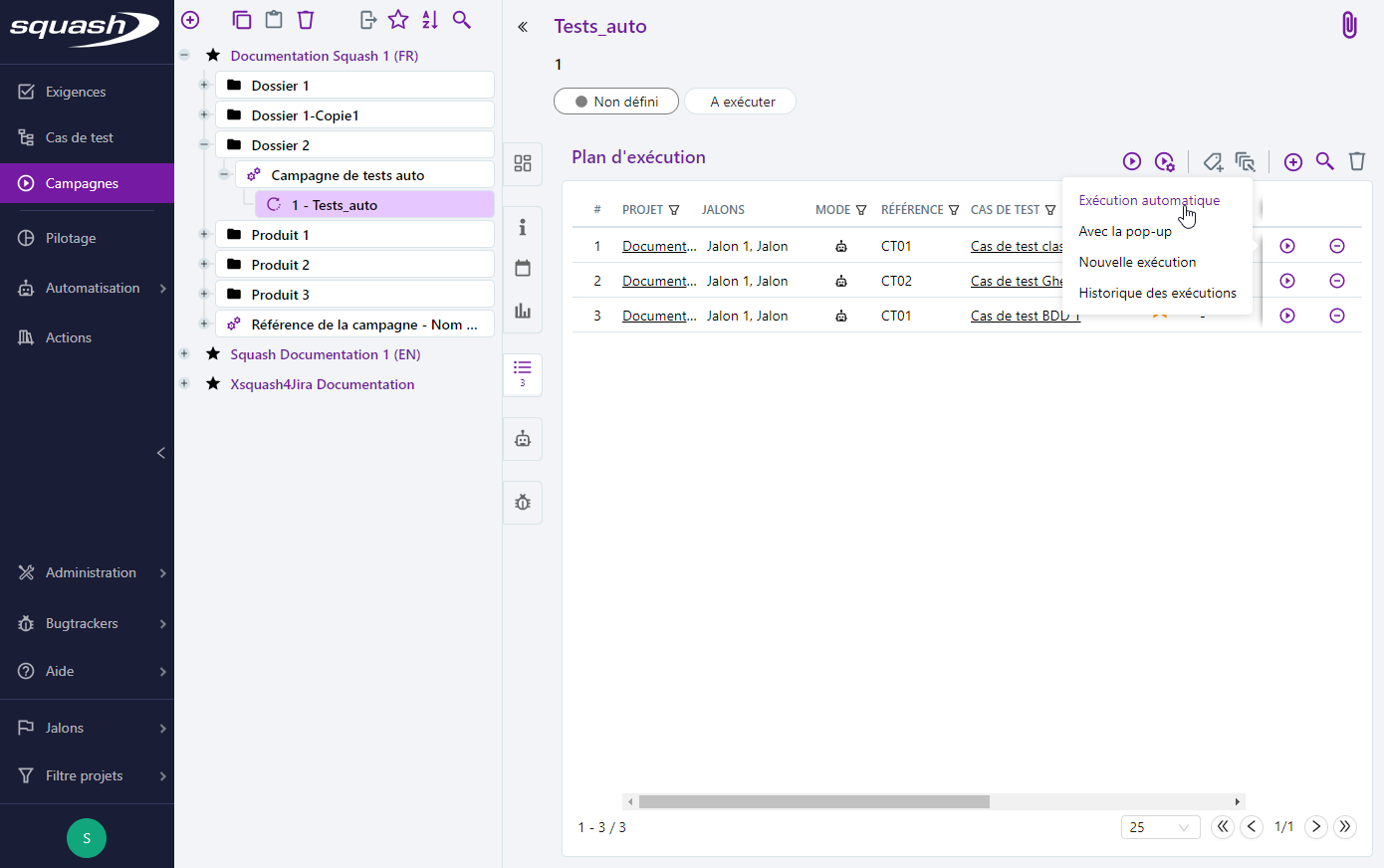
Lorsque l'exécution automatique démarre, une pop-up de Supervision de l'exécution automatique des tests s'affiche.
Une fois l'exécution des tests terminée, les statuts d'exécutions sont automatiquement mis à jour dans le plan d'exécution et une suite automatisée est créée.
Selon le type de serveur d'exécution, différentes actions sont possibles dans la popup de supervision.
Lancement avec Squash AUTOM
Lors du lancement des tests avec un serveur d'exécution automatisée Squash AUTOM, la popup de supervision de l'exécution automatique des tests affiche la liste des tests à automatiser.
Depuis cette popup, il est également possible de consulter les tags d'environnement avec lesquels seront exécutés les tests.
Par défaut, les tags d'environnement sélectionnés sont ceux définis au niveau du projet dans lequel se trouvent les cas de test. Néanmoins, l'utilisateur peut sélectionner d'autres valeurs qui s'appliqueront uniquement à cette exécution.
La section "Environnements disponibles" lui permet de vérifier que la combinaison sélectionnée correspond à au moins un environnement d'exécution disponible. Si ce n'est pas le cas, les tests ne peuvent pas être lancés.
Si des variables d'environnement sont associées au serveur d'exécution automatisée, elles s'affichent dans cette popup avec par défaut, la valeur définie au niveau du projet dans lequel se trouve le cas de test. Il est possible de modifier cette valeur uniquement pour l'exécution à venir.

Lancement avec Squash TF
Lorsque le test automatisé est exécuté avec Squash TF, une barre de progression affiche l'avancement de l'exécution des tests dans la popup de supervision. Cette barre de progression n'est pas disponible lors d'une exécution avec Squash AUTOM.
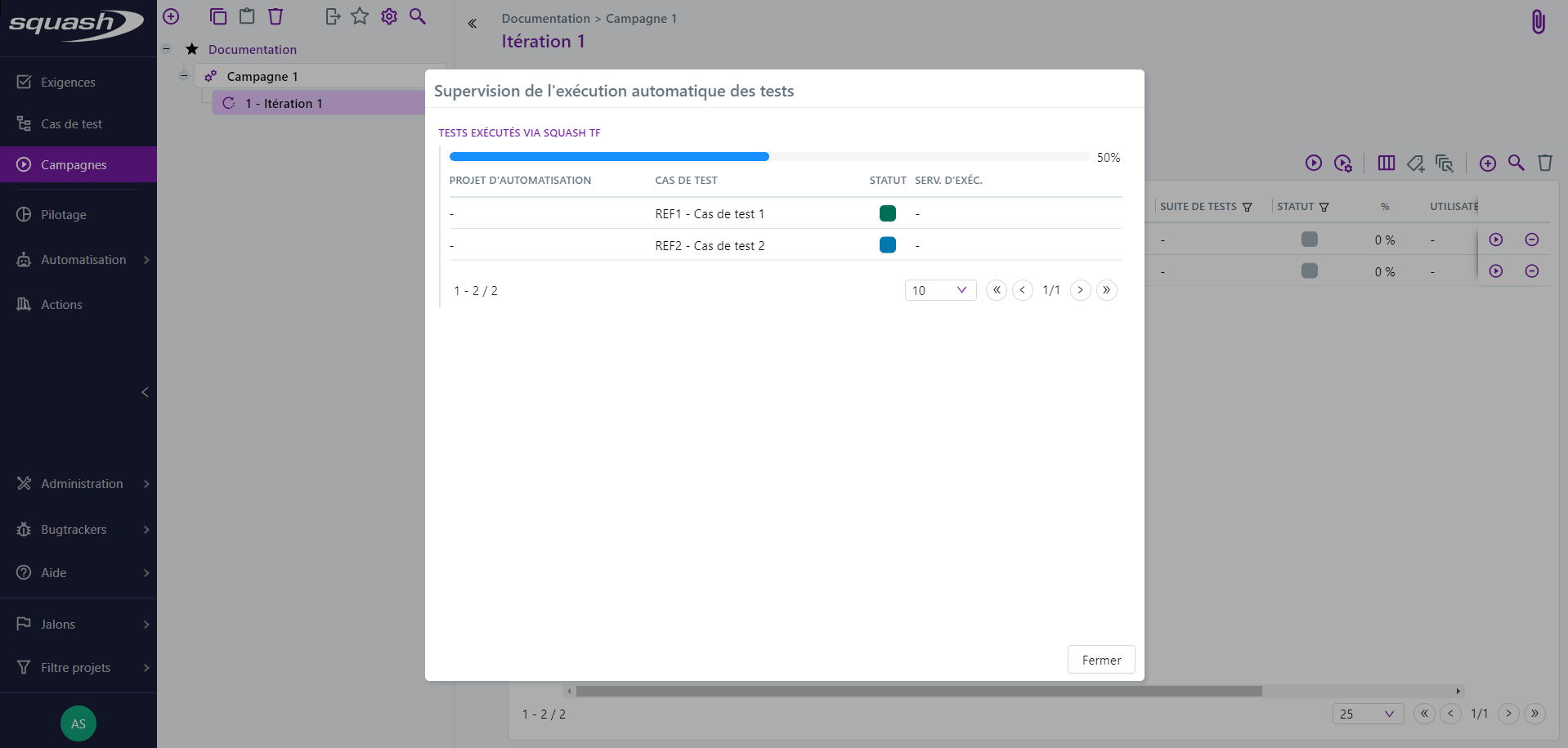
Info
Dans le cadre d'une exécution avec un serveur d'exécution automatisé Squash TF de type Jenkins, si ce dernier est configuré pour laisser le choix du serveur d’exécution, une pop-up permettant de choisir le serveur apparaît avant le démarrage de l'exécution.
Les suites de tests automatisées
Une suite automatisée est systématiquement créée après chaque exécution automatique des tests. La suite est créée au niveau de l'itération et de la suite de test. Depuis cette suite automatisée, il est possible de consulter :
- le statut d’exécution global de la suite automatisée (qui dépend du statut des exécutions associées)
- le détail des exécutions
- les rapports de l’ensemble des exécutions de la suite automatisée
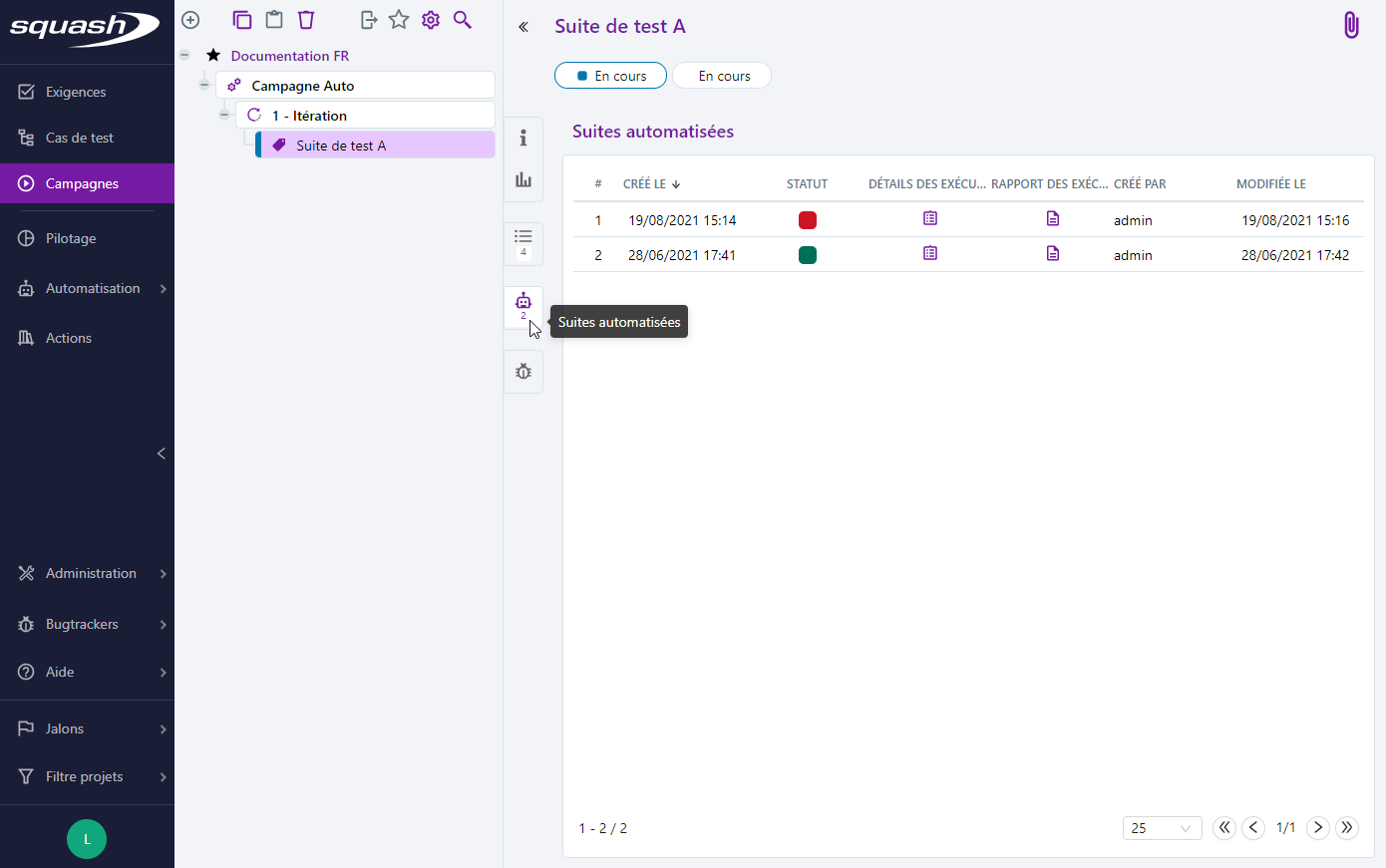
Consulter une exécution automatisée et ses rapports d’exécution
Il est possible de consulter une exécution et ses rapports depuis le plan d'exécution.
La page de consultation de l'exécution s'affiche en cliquant sur le sous-menu "Historique des exécutions" puis sur le numéro de l'exécution.
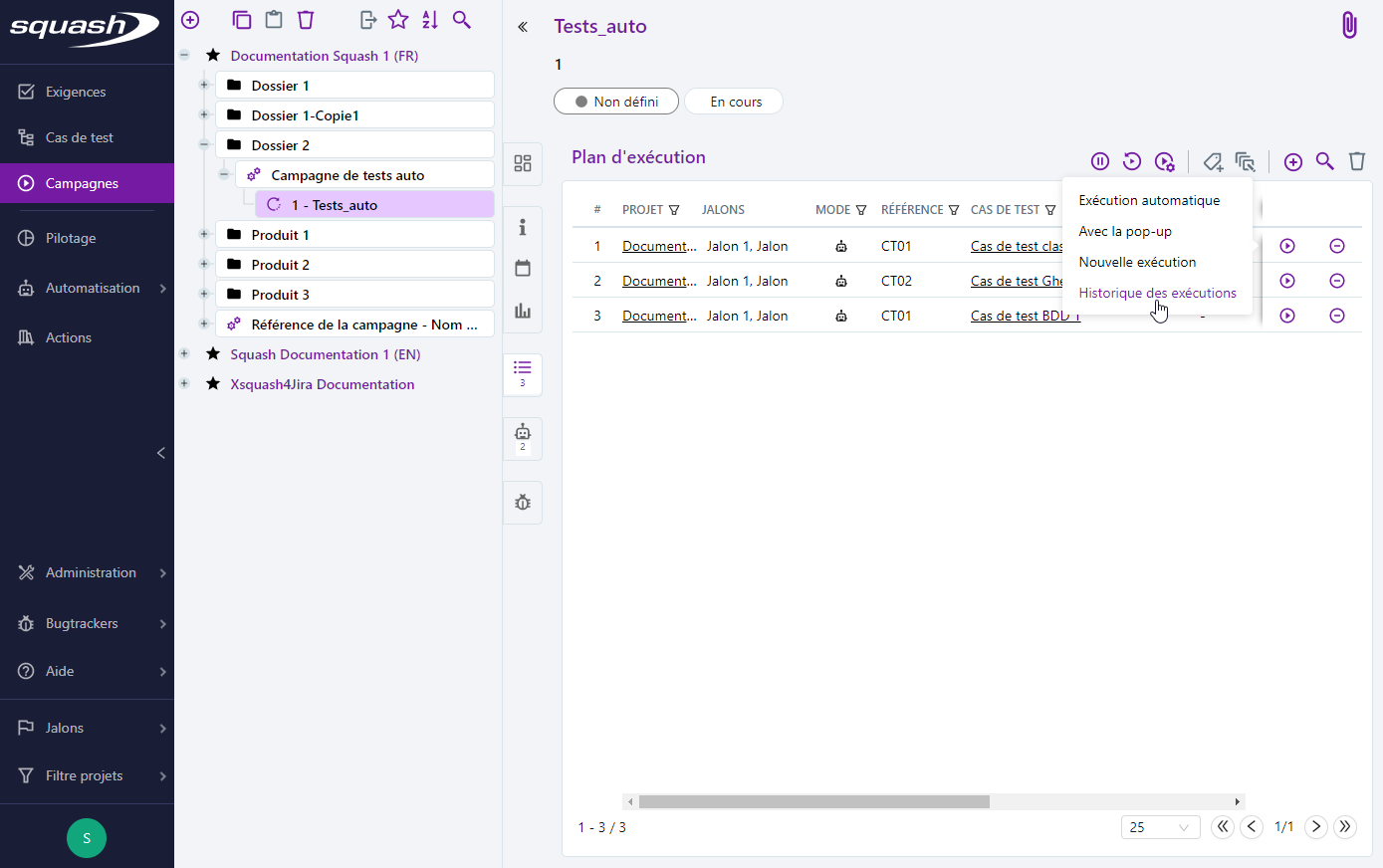
Depuis la page de consultation de l'exécution, les tags et variables d'environnement utilisés sont visibles et les rapports d'exécution sont téléchargeables dans le bloc pièce-jointe.
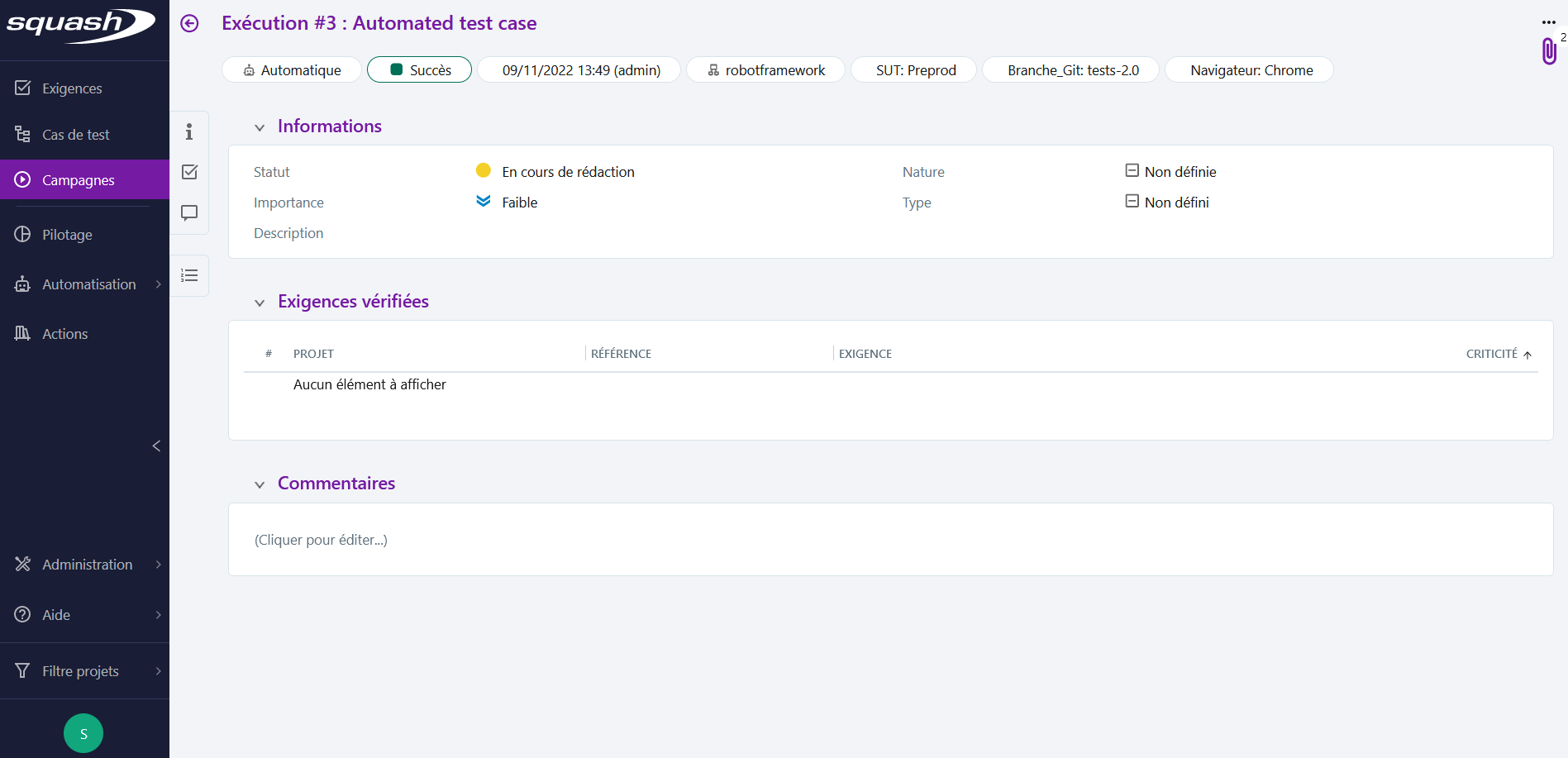
Il est également possible de consulter une exécution et ses rapports depuis la suite automatisée.
La page de consultation de l'exécution s'affiche en cliquant sur le bouton "Détails des exécutions" puis sur le numéro de l'exécution.

Il est également possible de consulter les rapports d'exécutions depuis la suite automatisée en cliquant sur le bouton "Rapport des exécutions".